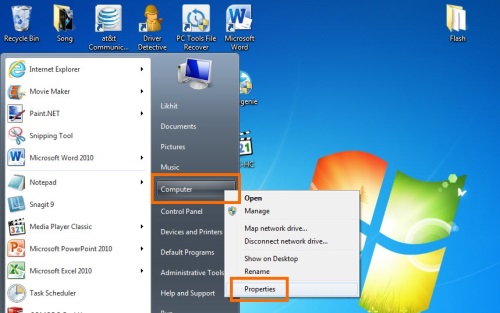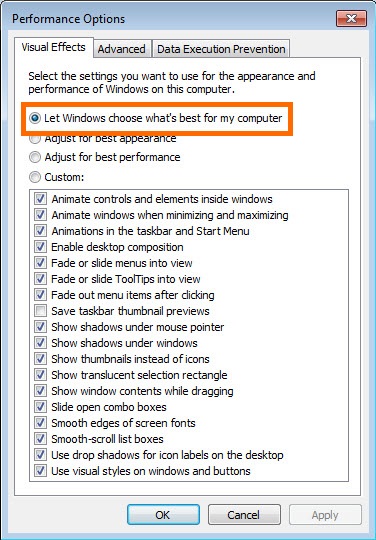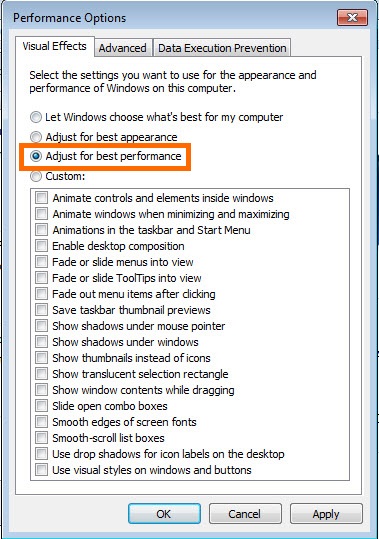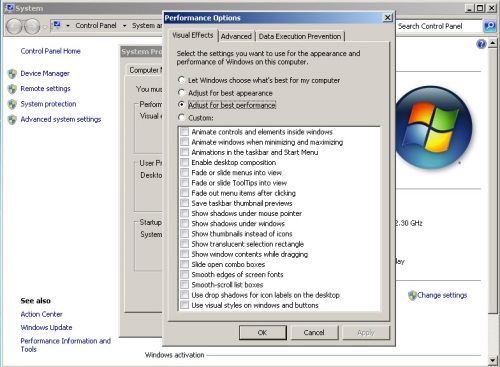ส่วนใหญ่เวลาที่เราติดตั้ง Windows ใหม่นั้น ก็มักจะให้ความสำคัญกับความสวยงามหรือเอฟเฟกต์ตระการตา อย่างเช่น ระบบ Aero ก็ดูเหมือนจะตอบสนองคนที่ชอบความโดดเด่นกับลูกเล่นของสีสันและเอฟเฟกต์ที่ปรากฏบนหน้าจอได้เป็นอย่างดี ซึ่งถ้ามองว่าให้ความรู้สึกน่าใช้มากขึ้นก็ถูกต้อง แต่ถ้ามองในแง่ของคนที่ใช้เครื่องไม่แรงหรือเป็นเครื่องรุ่นเก่า แต่ต้องการใช้งานระบบปฏิบัติการรุ่นใหม่ๆ การที่มีเอฟเฟกต์มากเกินไป ก็ไม่ใช่ว่าจะเป็นเรื่องที่ดีนัก เพราะนอกจากจะทำให้เครื่องช้าลงแล้ว ยังส่งผลต่อการใช้งานในบางช่วงที่ต้องอาศัยทรัพยากรจำนวนมากในการทำงานด้วยเช่นกัน แต่เรื่องนี้ก็มีทางออกสำหรับผู้ที่ประสบปัญหาดังกล่าว ด้วยการปิดบรรดาเอฟเฟกต์ต่างๆ ที่สามารถเลือกปรับได้ตามใจ
การปิดเอฟเฟกต์ Aero ก็เป็นเรื่องที่ขึ้นอยู่กับความต้องการในแต่ละบุคคล ซึ่งก็ไม่ได้หมายความว่าต้องปิดหรือเปิดกันทั้งหมด แต่ยังมีทางเลือกสำหรับผู้ใช้ที่ต้องการใช้งานเพียงบางฟังก์ชันของเอฟเฟกต์ต่างๆ เหล่านี้ เพื่อให้พอใช้งานได้ง่ายขึ้น ดังนั้นการปรับค่าต่างๆ เหล่านี้ ก็คงต้องเลือกหาทางให้ลงตัวมากที่สุดสำหรับผู้ใช้นั่นเอง